两步教你设置word文档随时提示保存的功能
时间:2014-10-28 08:27 来源: 作者: 收藏
首先要给大家明确一个问题,Word只会在新建文档或者对文档进行过修改的时候,才会提示保存,如果您是打开已有的文档,而且没有对文档进行修改,那么,Word是不会提示您保存的,事实上,这种情况下也无需保存。 操作方法: 1、先删除Word的模板文件: C:Docum
首先要给大家明确一个问题,Word只会在新建文档或者对文档进行过修改的时候,才会提示保存,如果您是打开已有的文档,而且没有对文档进行修改,那么,Word是不会提示您保存的,事实上,这种情况下也无需保存。 操作方法: 1、先删除Word的模板文件: C:Docum
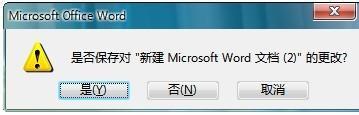
首先要给大家明确一个问题,Word只会在新建文档或者对文档进行过修改的时候,才会提示保存,如果您是打开已有的文档,而且没有对文档进行修改,那么,Word是不会提示您保存的,事实上,这种情况下也无需保存。
操作方法:
1、先删除Word的模板文件:
C:Documents and SettingsAdministratorApplication DataMicrosoftTemplates。删除目录里中所有带Normal.dot和所有带.dot的文件。
2、重启Word,操作完成。
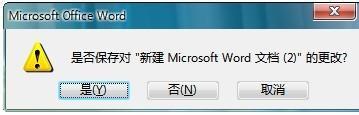
热门源码









